电脑知识:word文档打开慢(或office停止响应)的解决方法

我们经常性碰到的问题是,平时正常运行的Office忽然之前变得非常非常的慢,打开文档时感觉像是已经停止响应,当你单击关闭按钮后却变成“强制结束”,下次打开时提示“非法关闭”。尤其是Outlook更为常见,重装Office甚至重装系统问题如故,但直接启动OFFICE程序而不是打开文档时则不会有此现象。常常以为是电脑运行慢的缘故,优化电脑之后,发现无济于事。其实,问题多在这里,下面我们与您分享解决方法。
解决方法如下:
1、打开“我的电脑”,单击工具栏中的“工具”菜单,选择“文件件夹选项”命令:
2、在“文件夹选项”对话框中,切换到“文件类型”选项卡;
3、在“已注册表的文件类型”列表框中找到并选中“扩展名”为“DOC”的项,点击“高级”按钮:
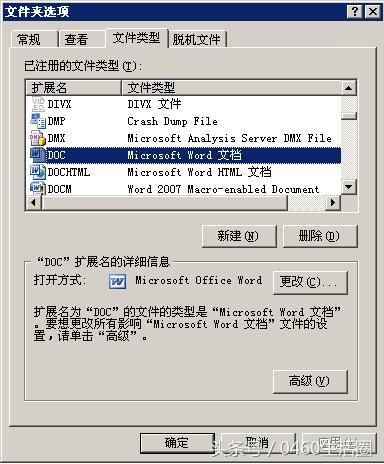
4、在弹出的“编辑文件类型”对话框中选择“打开”,再单击右边的“编辑”按钮:
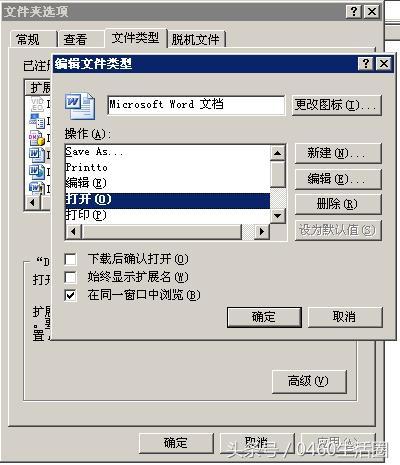
5、在“用于执行编辑的应用程序中”文本框最后面(/n的后面、/dde前面)加上"%1"(注:一定要添上空格及半角单引号"")例如:"c:\Program\Microsoft Office\OFFICE11\WINWORD.EXE" /n "%1"/dde :(注:实践"%1"放后面也行)。
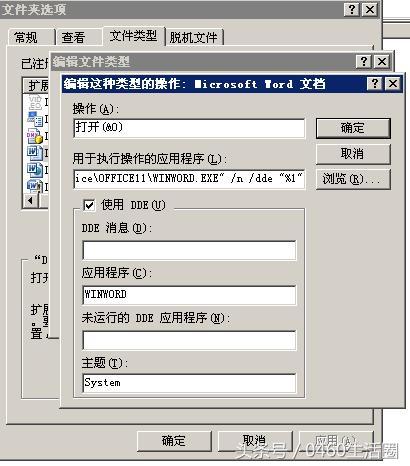
6、并取消“使用DDE”复选框。
7、同理,EXECL就是选择扩展名为XLS,重复第2步,用相同的方法在/e的后而加"%1" ,并取消“使用DDE”前的钩。
其他优化建议,打开任一word文档,工具,选项,取消其中一些不必要的功能,也会提升word文档打开速度。






